时钟显示器是我们日常生活中常见的电子设备,但有时候我们可能会遇到它出现黑屏的问题。当时钟显示器出现黑屏时,我们需要采取一系列的措施来找出并解决问题。本...
2024-12-22 21 显示器黑屏
电脑显示器黑屏是许多用户在使用过程中可能遇到的问题,它不仅影响工作的效率,还可能导致数据丢失,带来不便。本文将为你提供一系列实用的解决方法,帮助你迅速诊断并解决显示器黑屏的问题。
1.确认电源问题
检查显示器电源线是否牢固连接,电源插座是否有电。有时候,电源线的松动或者插座的电力问题也会导致显示器黑屏。
2.检查视频线连接
电脑与显示器之间的视频线也很有可能是问题所在。确保视频线连接稳定,并且没有损伤。如果是可拆卸连接,尝试重新插拔视频线,或者更换另一个端口尝试。

1.检查系统的显示分辨率
有时候,过高的分辨率设置会导致显示器无法显示内容。进入系统的显示设置调整分辨率至推荐值。
2.确认显卡驱动程序
过时或损坏的显卡驱动程序可能会导致黑屏问题。你可以尝试更新显卡驱动程序,或者在安全模式下回滚到旧版本的驱动程序。

1.尝试调整显示器设置
许多显示器都内置了菜单设置,可以调整亮度、对比度等。请检查是否有设置错误导致屏幕无法正确显示。
2.重新启动显示器或电脑
有时候,简单的重启显示器或电脑就能解决问题。电脑完全关闭后重新启动,或者尝试重启显示器。
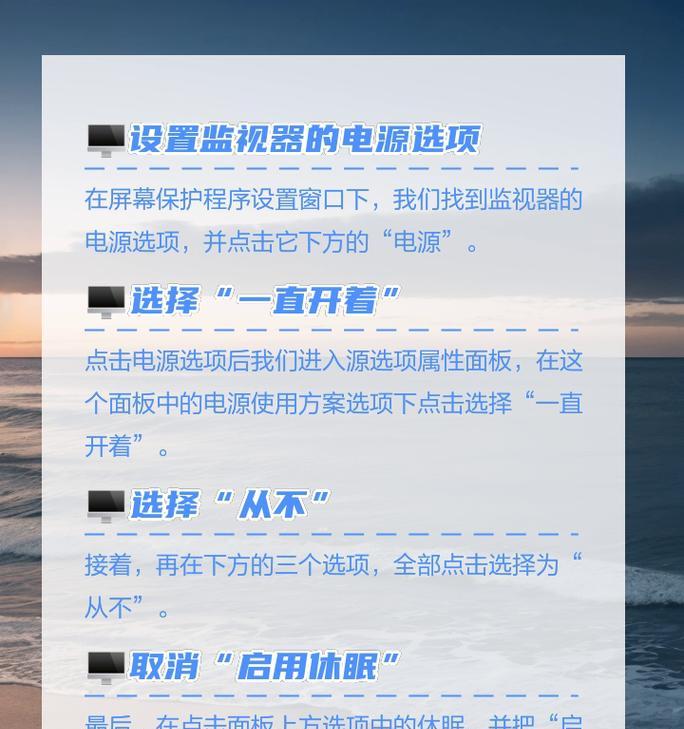
1.使用外接显示器测试
将电脑连接到另一台显示器上,检查是否能够正常显示。如果外接显示器能够正常工作,则问题可能出在原显示器上。
2.主板、显卡故障排查
如果确认电脑的其他组件没有问题,那么可能是主板或显卡发生故障。这时可能需要专业的技术支持或更换硬件。
1.尝试系统恢复
如果显示器黑屏发生在系统更新或安装新软件后,可能是因为系统不稳定导致的。你可以尝试使用系统恢复功能,将系统恢复到之前的一个稳定状态。
2.使用启动盘进行诊断
使用启动盘启动电脑,并利用内置诊断工具检测硬件问题。这样可以帮助你识别是否有硬件故障或者系统问题。
通过以上步骤,大多显示器黑屏的问题都能得到有效的解决。显示器黑屏可能由多种原因造成,包括但不限于硬件连接松动、硬件故障、软件设置问题等。对于DIY能力不强的用户,如果上述方法都不能解决问题,建议送至专业维修店诊断。
在处理电脑显示器黑屏的问题时,除了按照上述步骤逐步排查之外,还需要保持耐心,因为某些问题可能需要反复尝试才能解决。同时,请注意备份重要数据,以免因为故障而导致资料丢失。
如果你在维修过程中有任何疑问或者需要进一步的帮助,欢迎留言,我们将尽力为你提供解答。记得定期对电脑进行维护,以减少黑屏故障的发生概率。
标签: 显示器黑屏
版权声明:本文内容由互联网用户自发贡献,该文观点仅代表作者本人。本站仅提供信息存储空间服务,不拥有所有权,不承担相关法律责任。如发现本站有涉嫌抄袭侵权/违法违规的内容, 请发送邮件至 3561739510@qq.com 举报,一经查实,本站将立刻删除。
相关文章

时钟显示器是我们日常生活中常见的电子设备,但有时候我们可能会遇到它出现黑屏的问题。当时钟显示器出现黑屏时,我们需要采取一系列的措施来找出并解决问题。本...
2024-12-22 21 显示器黑屏

在使用无线键盘和显示器时,有时可能会遇到黑屏问题,这给我们的工作和娱乐带来了很大的困扰。本文将为大家介绍一些常见的原因以及解决方法,帮助大家迅速排除无...
2024-11-12 23 显示器黑屏

电脑开灯显示器黑屏是一个常见的问题,这会导致用户无法正常使用电脑。然而,这个问题的解决方法并不复杂。本文将为您揭秘一些简单而有效的方法,帮助您解决电脑...
2024-10-31 27 显示器黑屏